Cómo incorporar un vídeo de YouTube a un Clipping de Prensa
Introducción
¿Siempre has deseado incluir un vídeo de YouTube en un documento o en un clipping de prensa? Puedes hacer un clipping de vídeo de varias formas. El método seleccionado dependerá del tipo de documento que estés preparando. En este post te guiaremos a través de todas las opciones, comenzando por la mejor forma de incluir vídeos en informes para clientes de tu agencia de relaciones públicas.
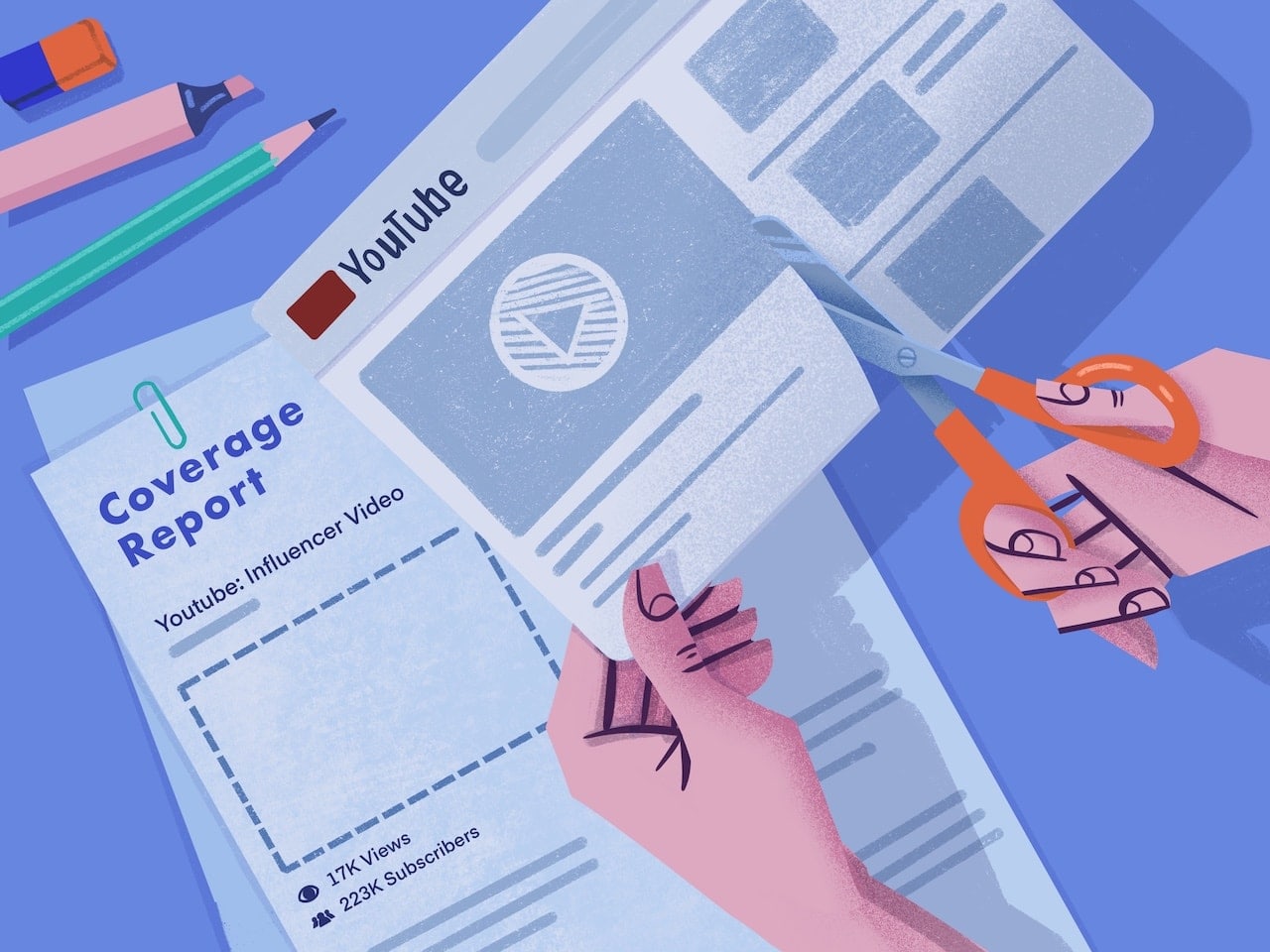
Cómo incluir un vídeo en un clipping de prensa
Si trabajas en relaciones públicas, elaborar informes sobre los resultados es una parte crucial del proyecto. Los earned media son los principales impulsores de los resultados y pueden incluir vídeos realizados por influencers. Puedes simplemente incorporar los vídeos en un documento y dejarlo ahí, pero si lo que deseas es crear un clipping de prensa que realmente refleje el éxito de una campaña de RR.PP., tendrás que hacer algo más.
A la gente le gustan las métricas y la mejor forma de cuantificar el éxito de un vídeo es el número de veces que se ha visto. Otros indicadores de éxito son el número de likes y comentarios. ¡Inclúyelos en tu clipping de prensa!
Aquí tienes un ejemplo del aspecto que tendría:
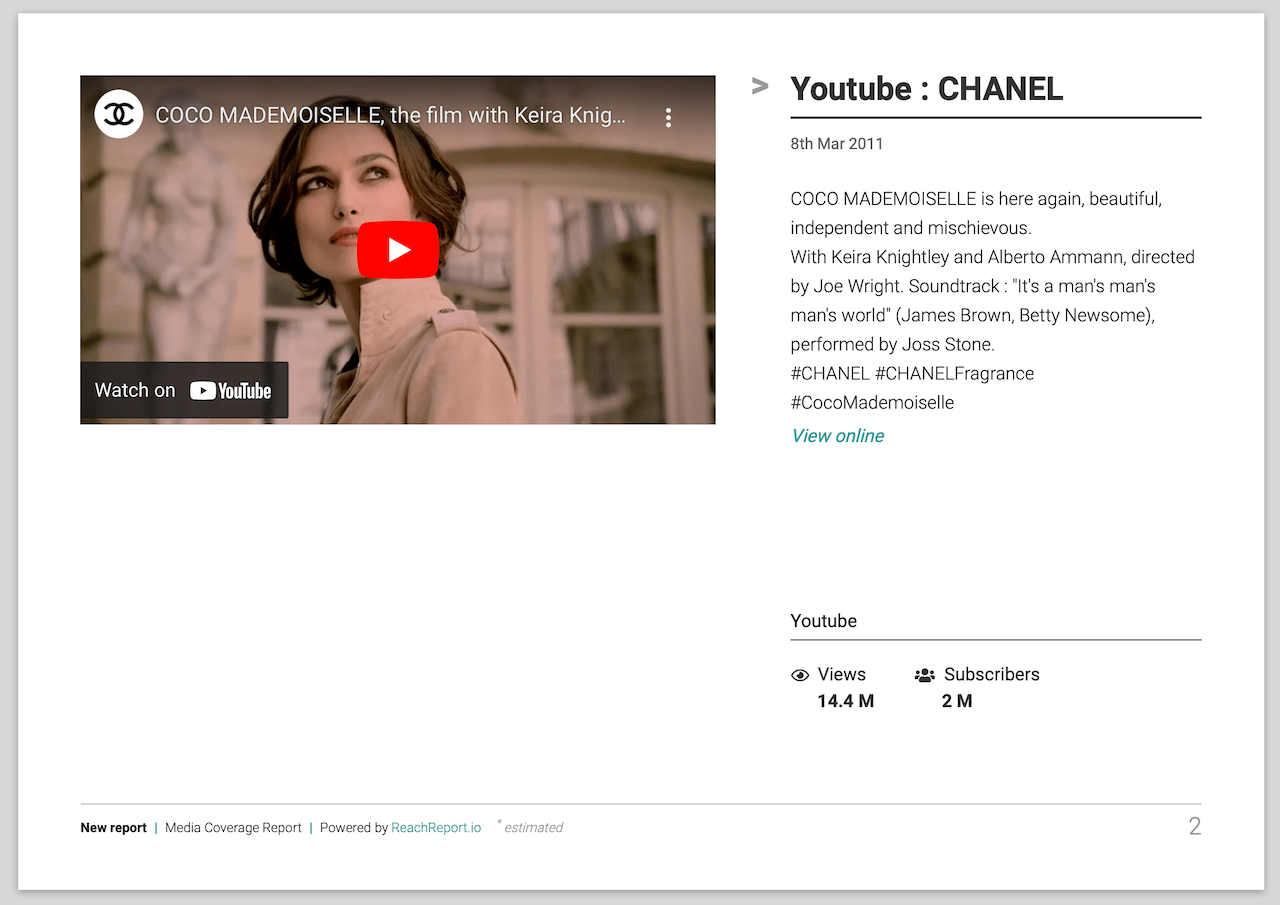
En el informe puedes utilizar el título del vídeo y la descripción ofrecida por su creador. Puede que tengas que alterar un poco el texto para adaptarlo al tono general del documento.
Hacer este trabajo manualmente tiene algunas desventajas. Tendrías que diseñar el informe, copiar y pegar las estadísticas y añadir la descripción del vídeo y llevaría mucho tiempo.
Otro inconveniente es que mantener las estadísticas actualizadas es virtualmente imposible. Algunos vídeos podrían acumular un montón de visitas después de haber elaborado el clipping de prensa. Si el número de visitas no se actualiza y han aumentado mucho, perderás la oportunidad de impresionar realmente a tu cliente.
Por último, incorporar el vídeo en un documento significa que será un archivo pesado. Esto complica el envío del documento y puede hacer que el cliente no lo comparta con tanta frecuencia a nivel interno como lo haría habitualmente.
Las buenas noticias son que hay una forma fácil de incorporar un vídeo de YouTube para crear un clipping de prensa. ReachReport puede hacer todo el trabajo por ti. La aplicación hará el clipping automáticamente incluyendo una descripción, además de incluir el número de comentarios y visitas. Además, lo reunirá todo en un informe con un diseño profesional y fácil de compartir. ¡Pruébalo!
Sin embargo, si prefieres elaborar tu propio clipping de prensa, deberás conocer las diferentes formas en las que puedes incorporar vídeos en un documento. A continuación te explicaremos cómo.
Formas de incluir un vídeo de YouTube en un documento.
En los viejos tiempos, se suponía que un documento se imprimiría en algún momento y, obviamente, de esta forma es imposible imprimir un vídeo. Las cosas han cambiado y a día de hoy, la mayoría de los documentos nunca se imprimen y solo se accede a ellos desde el ordenador. Ésto también ha hecho posible incorporar vídeos dentro de los documentos.
Lo malo de incluir un vídeo en un archivo es que su tamaño aumentará y hará que compartir y editar el archivo resulte muy complicado. Ten en cuenta lo siguiente: Los clips estáticos (una forma elegante de decir captura de pantalla) podrían ser tu mejor opción en este caso y, en primer lugar, te indicaremos cómo puedes hacerlo.
Solo clipping (sin vídeo).
La mejor forma de hacer clips, también llamados capturas de pantalla, dependen de tu sistema operativo.
En un Mac
Mantén pulsada la tecla Shift + Comando + 4 teclas a la vez. Esto abrirá un icono Crosshair. Usa el ratón para seleccionar la parte del vídeo que deseas seleccionar. Para hacer la captura de pantalla, todo lo que debes hacer es soltar el botón del ratón.
Ahora ya puedes arrastrar la captura de pantalla al documento.
En un PC
Pulsa al mismo tiempo las teclas “Windows + Shift + S”. Tu pantalla se volverá gris y el cursor del ratón cambiará. Haz clic y arrastra el cursor para seleccionar la parte de la pantalla que corresponda al vídeo.
Incorporar un vídeo en un documento.
La forma de incorporar un vídeo cambia dependiendo del tipo de documento. A continuación explicaremos cómo hacerlo en los tipos de documentos más comunes: .docs, pdf y ppt.
En un .doc
En Word haz clic en Insertar y selecciona Vídeo Online. Después, pega la url del vídeo en el cuadro de diálogo.
En un pdf
Haz clic en el menú Herramientas en Acrobat X. Después, selecciona la opción para la Edición Avanzada y la Herramienta Movie en el sub-menú. Dibuja un recuadro en el documento para marcar el lugar donde desees insertar el vídeo.
Cuanto lo hayas hecho, aparecerá una ventana emergente que te permitirá insertar el contenido en el pdf.
En una presentación Powerpoint
Ve a la diapositiva en la que quieres insertar el vídeo. Selecciona Insertar en la barra de herramientas y después selecciona Vídeo. Estas acciones abrirán un cuadro de diálogo que te ofrecerá todas las opciones que necesitas.
¡Esperamos que estos consejos te ayuden a crear informes de cobertura , presentaciones y documentos que les encantarán a sus lectores!